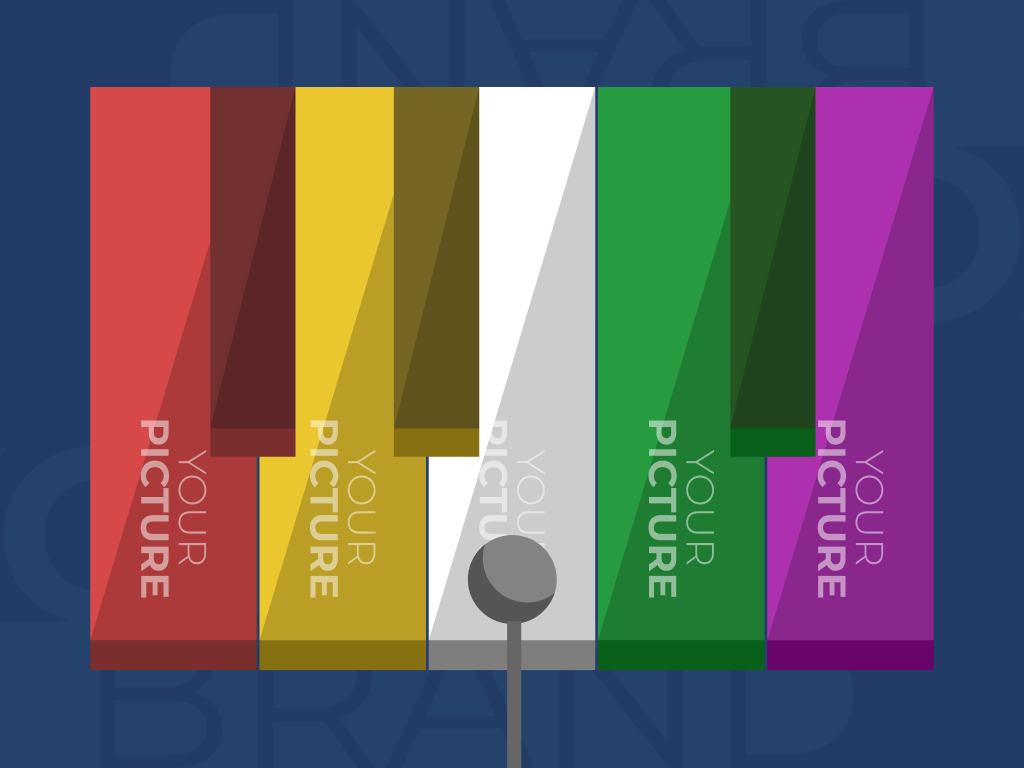Piano
- Rodzaj urządzenia: Podłoga interaktywna
- Sposób obsługi aplikacji: Interakcja ruchowa
- Dostępny w Sklepie https://store.motioncube.io/pl/szablon/piano
Szablon Piano - poznaj przepis na interaktywną zabawę dźwiękową!
Logika gry
Na planszy znajdują się obiekty ułożone w formie instrumentu, do których przypisane są różne dźwięki. Po zaznaczeniu danego obiektu zmienia on swój wygląd i odgrywany jest dźwięk. W szablonie Piano domyślne dźwięki naśladują dźwięki pianina.
Konfiguracja szablonu
Potrzebujesz:
- jednej grafiki dla tła
- dwóch grafik dla każdego obiektu:
- wygląd domyślny
- wygląd po zaznaczeniu
- pliku dźwiękowego dla każdego obiektu
Możesz ustawić:
dowolną liczbę obiektów
parametry dla każdego obiektu:
- rozmiar
- położenie na planszy
- dźwięk po zaznaczeniu
muzykę w tle
- ekrany dodatkowe
Warto wiedzieć
Pamiętaj, że rozmieszczenie grafik na planszy wpływa na efekt interakcji: jeśli grafiki będą na siebie nachodzić, to aktywując ruchem górną grafikę, dolna grafika w tym miejscu również zostanie aktywowana.Zaawansowane parametry działania aplikacji
Ustawienia zaawansowane dostępne w szablonie:
- pozycji obiektów - w trybie konfiguracji za pomocą metody
Drag&Drop.
Ekrany dodatkowe dostępne w szablonie
W ramach szablonu Piano możesz dodać ekran instrukcji, wstępny i startu. Do każdego ekranu możesz użyć własnych dedykowanych grafik oraz ustawić parametry dla tekstów, kolorów oraz teł.
Szczegóły edycji ekranów znajdziesz w rozdziale Konfiguracja ekranów.
Zalecenia dla własnych grafik i ilustracji
Ikonka aplikacji
Zobacz rozdział Tworzenie aplikacji.
Tło aplikacji
Zobacz rozdział Zmiana grafik i parametrów
Obiekty
Zalecenia dla grafik obiektów w szablonie Piano:
- Zalecany format plików graficznych: PNG (z przeźroczystym tłem)
- Zalecana rozdzielczość: dostosuj do swoich potrzeb
Grafiki Motioncube dostępne do użycia w szablonach
Skorzystaj z gotowej bazy teł i obiektów graficznych Motioncube. Zaimportuj wybrane elementy w szablonie i stwórz aplikację.
Pomysły na wykorzystanie szablonu Piano
Podpowiedź
Stwórz własny instrument muzyczny lub muzyczny stół DJa. Pamiętaj, że rozmieszczenie grafik na planszy wpływa na efekt interakcji: jeśli grafiki będą na siebie nachodzić to aktywując ruchem górną grafikę, dolna grafika w tym miejscu również zostanie aktywowana.Zabawa i Edukacja - Zastąp domyślne obiekty w szablonie zbiorem grafik reprezentujących wybrany instrument. Podepnij pasujące dźwięki lub melodie. Zachęć dzieci do twórczej zabawy.
Eventy i Rozrywka - Zastąp domyślne tło w szablonie grafiką z hasłem Twojego wydarzenia. Na grafikach obiektów umieść elementy powiązane z Twoim wydarzeniem. Możesz podmienić dźwięki.
Promocja i Reklama - Nadaj obiektom w szablonie pożądany motyw graficzny - firmowy, produktowy, tematyczny. Użyj tła z identyfikacją wizualną firmy lub kampanii promocyjnej. Włącz muzykę w tle. Wykorzystaj szablon do promocji kampanii społecznych, produktowych i nadchodzących wydarzeń kulturalnych.